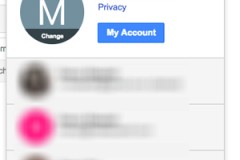Laptop của bạn không sạc pin vào hay báo lỗi 'Plugged in not charging' ảnh hưởng khá nhiều đến việc sử dụng mà bạn vẫn chưa biết cách khắc phục. chúng tôi sẽ chỉ dẫn cho bạn xử trí trong trường hợp này nhé!
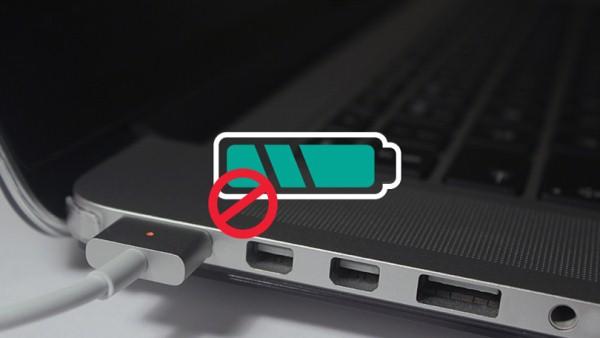
1. Các nguyên nhân khiến pin sạc không vào
Nguồn điện có vấn đề
Có thể nguồn điện của bạn bị tắt, hỏng hóc, không có điện khiến cho laptop không sạc được. Hãy cắm các thiết bị điện khác vào nguồn để kiểm tra xem thử nguồn điện có vấn đề không nhé!
Pin bị chai/ hỏng
Để kiểm tra xem pin laptop có bị hỏng không, bạn hãy tháo pin ra khỏi máy, cắm sạc vào và mở máy. Nếu máy vẫn hoạt động bình thường thì pin của bạn đã gặp vấn đề, để chắc chắn bạn có thể cho pin vào máy khác để kiểm tra lại.
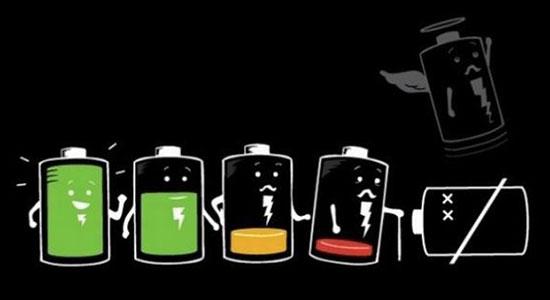
Cục sạc/ dây sạc bị hư
Nếu nguồn điện vẫn vận hành tốt thì nguyên nhân sự cố có thể bắt nguồn từ việc thiết bị sạc của bạn bị hư. Hãy dùng laptop/ dây sạc cùng loại khác để kiểm tra.
Nếu có dụng cụ bạn có thể kiểm tra thông mạch của dây sạc hoặc tháo adapter để kiểm tra kỹ hơn hoặc đem ra các cửa hàng điện tử. Nếu cục sạc/ dây sạc bị hư. Cách khắc phục duy nhất là mua lại thiết bị sạc mới.

Khe cắm sạc bị lỏng
Khe cắm sạc được lắp đặt cùng main máy nhưng trong quá trình sử dụng lâu dài có thể bị lỏng hoặc nhả hàn dẫn tới việc kết nối không ổn định giữa bộ sạc và khe cắm sạc của laptop. Lúc này, ngoài việc quan sát màu và mùi khét thì bạn không nên thử cắm sạc quá nhiều lần dẫn tới gãy chân sạc khiến quá trình thay thế sửa chữa sau đó gặp khó khăn và tốn kém.

Laptop bị quá mức nhiệt
Laptop quá nóng cũng có thể khiến máy không sạc được, ngoài ra còn làm chai, giảm tuổi thọ pin hay gây ra các hậu quả khác như cháy nổ. Bên cạnh đó, khi nhiệt độ tăng cao, các cảm biến pin sẽ báo cho hệ thống pin đã được sạc đầy khi chỉ vừa mới sạc hoặc không có tình trạng pin.

2. Trong trường hợp máy báo lỗi 'Plugged in not charging'
Trong trường hợp máy báo lỗi 'Plugged in not charging', rất có thể là do lỗi Driver quản lý điều khiển Pin. Bạn có thể khắc phục nhanh lỗi này bằng cách:

- Đầu tiên, bạn tắt laptop và rút sạc. Sau đó tháo pin ra khỏi máy và cắm sạc khởi động lại máy.
- Bạn vào Control Panel > Device Manager
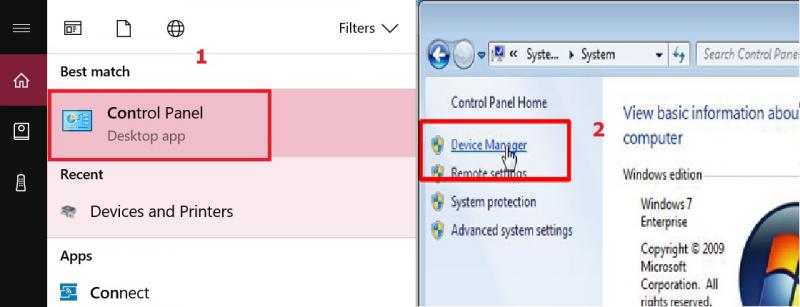
- Control Panel > Device Manager
- Sau đó chọn Batteries nhấn chuột phải chọn Microsoft ACPI-Compliant Control Method Battery > Uninstall.
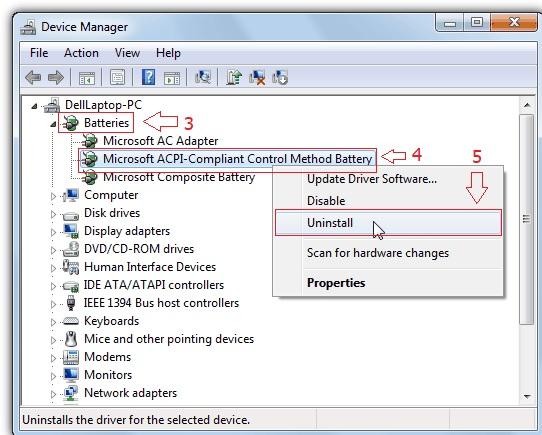
- Chọn Batteries nhấn chuột phải chọn Microsoft ACPI-Compliant Control Method Battery > Uninstall
- Sau khi hoàn thành xong bước trên, bạn tắt máy tính, rút nguồn. Tiếp theo lắp lại pin và cắm nguồn cho máy. Sau khi khởi động lại, máy tính sẽ tự động nhận driver ACPU quản lý Pin.

Nếu đã kiểm tra bằng những mẹo trên nhưng vẫn không khắc phục được. Hãy đem máy đến các cửa hàng uy tín để được sửa chữa đúng cách nhé!
Nguồn : http://www.dienmayxanh.com/kinh-nghiem-hay/pin-laptop-sac-khong-vao-bao-loi-plugged-in-not-ch-1128102